
பிழை ஏற்பட்டால் “காட்சி இயக்கி பதிலளிப்பதை நிறுத்திவிட்டு மீண்டுவிட்டது”, உங்கள் பிசி தற்காலிகமாக செயலிழந்து பதிலளிக்காமல் போகக்கூடும். கவலைப்பட வேண்டாம். நீங்கள் தனியாக இல்லை. பல விண்டோஸ் பயனர்கள் இந்த சிக்கலைப் புகாரளிக்கின்றனர். இந்த இடுகையில் உள்ள தீர்வுகளில் ஒன்றை நீங்கள் சரிசெய்கிறீர்கள்.
இந்த பிழை ஏன் ஏற்படுகிறது?
அனுமதிக்கப்பட்ட நேரத்திற்குள் கிராபிக்ஸ் அட்டை பதிலளிக்கவில்லை என்பதை காலக்கெடு கண்டறிதல் மற்றும் மீட்பு (டி.டி.ஆர்) அம்சம் கண்டறிந்தால் சிக்கல் ஏற்படுகிறது, பின்னர் மறுதொடக்கம் செய்ய வேண்டிய அவசியத்தைத் தடுக்க காட்சி இயக்கி மறுதொடக்கம் செய்யப்படுகிறது. பின்வரும் காரணிகள் சிக்கலை ஏற்படுத்தும்:
சிக்கல் காட்சி இயக்கிகள்
இயங்கும் நிரல்கள் அல்லது குறிப்பிட்ட பயன்பாடு
அதிக வெப்பமூட்டும் ஜி.பீ.யூ (கிராபிக்ஸ் செயலாக்க அலகு)
ஜி.பீ.யூ நேரம் முடிந்தது சிக்கல்கள் (மிகவும் அறியப்பட்ட காரணம்)
அதை எவ்வாறு சரிசெய்வது?
சிக்கலை சரிசெய்ய 5 தீர்வுகள் உள்ளன. நீங்கள் அனைத்தையும் முயற்சிக்க வேண்டிய அவசியமில்லை. பட்டியலின் மேலே தொடங்கி உங்கள் வழியைச் செய்யுங்கள்:
தீர்வு 1: கிராஃபிக் டிரைவரை நிறுவல் நீக்கு
தீர்வு 2: சமீபத்திய கிராஃபிக் டிரைவரை பதிவிறக்கி நிறுவவும்
தீர்வு 3: ஜி.பீ.யூ செயலாக்க நேரத்தை அதிகரிக்கவும்
தீர்வு 4: பின்னணியில் இயங்கும் சில நிரல்களை மூடு
தீர்வு 5: சுத்தமான ஜி.பீ.யூ ரேடியேட்டர்
தீர்வு 1: கிராஃபிக் இயக்கியை நிறுவல் நீக்கு
கிராஃபிக் டிரைவரை நிறுவல் நீக்க கீழே உள்ள படிகளைப் பின்பற்றவும்.
1) உங்கள் விசைப்பலகையில், அழுத்தவும் விண்டோஸ் லோகோ விசை மற்றும் ஆர் ரன் பெட்டியை செயல்படுத்த அதே நேரத்தில்.
வகை devmgmt.msc கிளிக் செய்யவும் சரி சாதன மேலாளர் சாளரத்தைத் திறக்க.

2) விரிவாக்கு அடாப்டர்களைக் காண்பி கிளை. காட்சி இயக்கி வலது கிளிக் செய்து கிளிக் செய்யவும் நிறுவல் நீக்கு .
வெவ்வேறு சாதன உற்பத்தியாளரைப் பொறுத்து சாதனத்தின் பெயர் மாறுபடும் என்பதால் பின்வரும் ஸ்கிரீன் ஷாட் உங்கள் குறிப்புக்கானது.
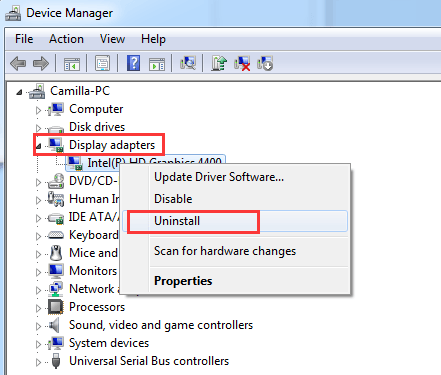
3) இயக்கியை நிறுவல் நீக்கிய பின், உங்கள் கணினியை மறுதொடக்கம் செய்து சிக்கல் தீர்க்கப்பட்டுள்ளதா என்று சோதிக்கவும்.
தீர்வு 2: சமீபத்திய கிராஃபிக் டிரைவரை பதிவிறக்கி நிறுவவும்
இயக்கியை நிறுவல் நீக்குவது சிக்கலை தீர்க்கவில்லை என்றால், இயக்கியைப் புதுப்பிக்க முயற்சிக்கவும். இயக்கி கைமுறையாக புதுப்பிக்க உங்களுக்கு நேரம், பொறுமை அல்லது கணினி திறன் இல்லையென்றால்,நீங்கள் அதை தானாகவே செய்யலாம் டிரைவர் ஈஸி .
டிரைவர் ஈஸி தானாகவே உங்கள் கணினியை அடையாளம் கண்டு அதற்கான சரியான இயக்கிகளைக் கண்டுபிடிக்கும். உங்கள் கணினி எந்த கணினியை இயக்குகிறது என்பதை நீங்கள் சரியாக அறிந்து கொள்ள வேண்டிய அவசியமில்லை, தவறான இயக்கியை பதிவிறக்கம் செய்து நிறுவும் அபாயம் உங்களுக்கு தேவையில்லை, நிறுவும் போது தவறு செய்வதைப் பற்றி நீங்கள் கவலைப்பட தேவையில்லை.
உங்கள் டிரைவர்களை இலவசமாக அல்லது டிரைவர் ஈஸியின் புரோ பதிப்பில் தானாகவே புதுப்பிக்கலாம். ஆனால் புரோ பதிப்பில் இது 2 கிளிக்குகளை மட்டுமே எடுக்கும் (மேலும் உங்களுக்கு முழு ஆதரவும் 30 நாள் பணம் திரும்ப உத்தரவாதமும் கிடைக்கும்):
1) பதிவிறக்க Tamil இயக்கி எளிதாக நிறுவவும்.
2) டிரைவர் ஈஸி இயக்கி கிளிக் செய்யவும் இப்போது ஸ்கேன் செய்யுங்கள் . டிரைவர் ஈஸி பின்னர் உங்கள் கணினியை ஸ்கேன் செய்து ஏதேனும் சிக்கல் இயக்கிகளைக் கண்டறியும்.
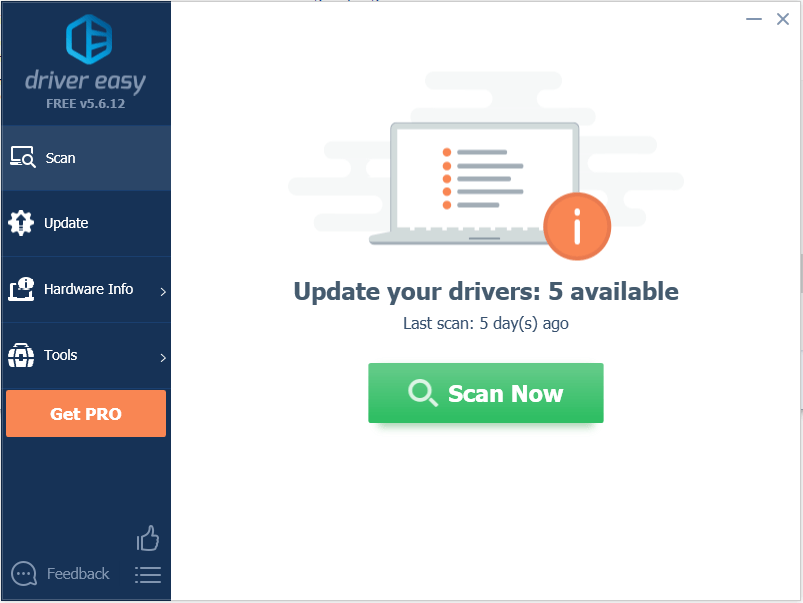
3) கிளிக் செய்யவும் புதுப்பிப்பு இந்த இயக்கியின் சரியான பதிப்பை தானாகவே பதிவிறக்கி நிறுவ ஒரு கொடியிடப்பட்ட கிராபிக்ஸ் இயக்கி அடுத்த பொத்தானை (நீங்கள் இதை இலவச பதிப்பில் செய்யலாம்).
அல்லது கிளிக் செய்க அனைத்தையும் புதுப்பிக்கவும் இன் சரியான பதிப்பை தானாகவே பதிவிறக்கி நிறுவ அனைத்தும் உங்கள் கணினியில் காணாமல் போன அல்லது காலாவதியான இயக்கிகள் (இதற்கு இது தேவைப்படுகிறது சார்பு பதிப்பு - அனைத்தையும் புதுப்பி என்பதைக் கிளிக் செய்யும்போது மேம்படுத்துமாறு கேட்கப்படுவீர்கள்).
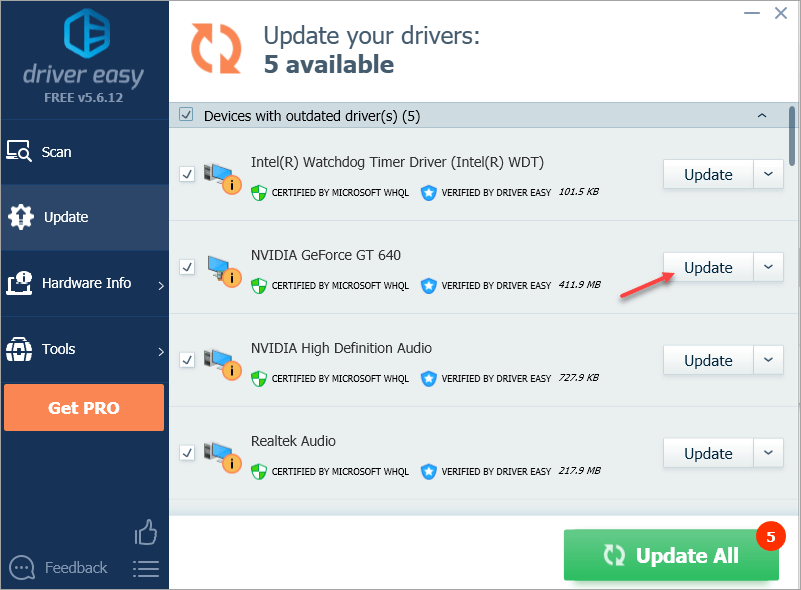
தீர்வு 3: ஜி.பீ.யூ செயலாக்க நேரத்தை அதிகரிக்கவும் காலக்கெடு கண்டறிதல் மற்றும் மீட்பு பதிவேட்டில் மதிப்பை சரிசெய்வதன் மூலம்
குறிப்பு: பதிவேட்டை எவ்வாறு மாற்றுவது என்பதை இந்த முறை உங்களுக்குத் தெரிவிக்கும். இது சிக்கலை சரிசெய்ய உதவக்கூடும். இருப்பினும், நீங்கள் பதிவேட்டை தவறாக மாற்றினால் கடுமையான சிக்கல்கள் ஏற்படக்கூடும். எனவே, நீங்கள் இந்த படிகளை கவனமாக பின்பற்றுகிறீர்கள் என்பதை உறுதிப்படுத்திக் கொள்ளுங்கள். நீங்கள் அதை மாற்றுவதற்கு முன்பு பதிவேட்டை காப்புப் பிரதி எடுக்க பரிந்துரைக்கப்படுகிறது, எனவே சிக்கல் ஏற்பட்டால் பதிவேட்டை மீட்டெடுக்கலாம்.
1) உங்கள் விசைப்பலகையில், அழுத்தவும் விண்டோஸ் லோகோ விசை மற்றும் ஆர் ரன் பெட்டியை செயல்படுத்த அதே நேரத்தில்.
வகை regedit கிளிக் செய்யவும் சரி பதிவக திருத்தியைத் திறக்க.
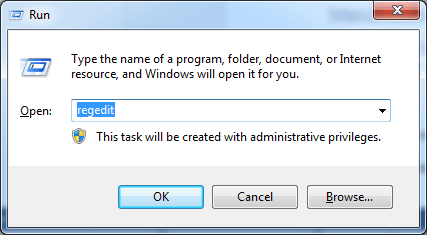
2) உலாவவும், பின்னர் பின்வரும் பதிவேட்டில் துணைக்குறியைக் கிளிக் செய்யவும்:
HKEY_LOCAL_MACHINE SYSTEM CurrentControlSet கட்டுப்பாடு கிராபிக்ஸ் டிரைவர்கள்
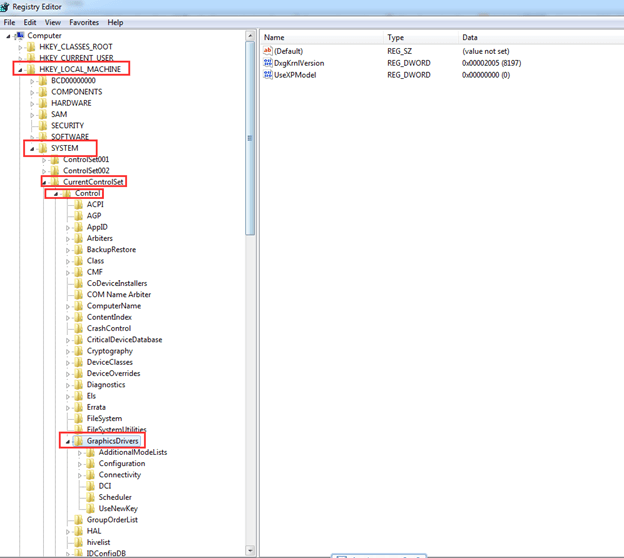
3) அன்று தொகு வலது பலகத்தில் மெனு, வெற்று இடத்தில் வலது கிளிக் செய்யவும். கிளிக் செய்க புதியது , பின்னர் உங்கள் விண்டோஸ் பதிப்பிற்கு குறிப்பிட்ட கீழ்தோன்றும் மெனுவிலிருந்து பின்வரும் பதிவேட்டில் மதிப்பைத் தேர்ந்தெடுக்கவும்.
உங்கள் பிசி இயங்கினால் 32-பிட் இயக்க முறைமை, இந்த வழிமுறைகளைப் பின்பற்றவும்:
a) தேர்ந்தெடு DWORD (32-பிட்) மதிப்பு .
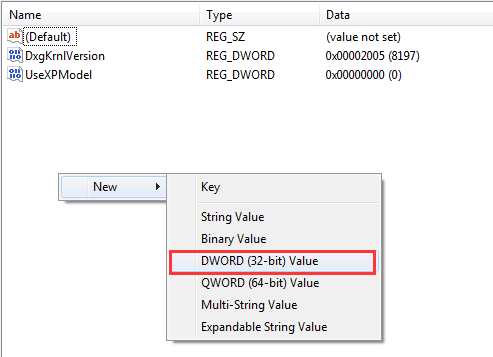
b) வகை TdrDelay என பெயர் கிளிக் செய்யவும் உள்ளிடவும் .
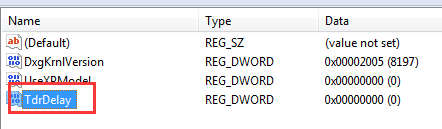
c) TdrDelay ஐ இருமுறை கிளிக் செய்து மதிப்பு தரவுக்கு “8” ஐச் சேர்த்து சொடுக்கவும் சரி .
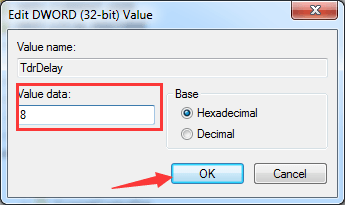
உங்கள் பிசி இயங்கினால் 64-பிட் இயக்க முறைமை, கீழே உள்ள படிகளைப் பின்பற்றவும்:
a) தேர்ந்தெடு QWORD (64-பிட்) மதிப்பு .

b) வகை TdrDelay என பெயர் கிளிக் செய்யவும் உள்ளிடவும் .
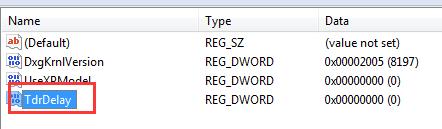
c) TdrDelay ஐ இருமுறை கிளிக் செய்து மதிப்பு தரவுக்கு “8” ஐச் சேர்த்து சொடுக்கவும் சரி .
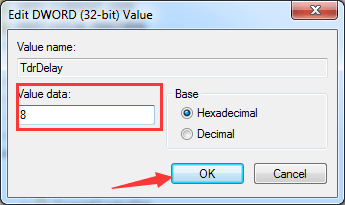
4) உங்கள் கணினியை மறுதொடக்கம் செய்து சிக்கல் தீர்க்கப்பட்டுள்ளதா என்று சோதிக்கவும்.
இங்கே பதிவேட்டை மாற்றிய பின், ஒரு சிக்கல் ஏற்பட்டால், பதிவேட்டை எவ்வாறு மீட்டெடுப்பது என்பது உங்களுக்குத் தெரியாவிட்டால், நீங்கள் சேர்க்கப்பட்ட TdrDelay பெயரை நீக்கி உங்கள் கணினியை மறுதொடக்கம் செய்யலாம்.
தீர்வு 4: பின்னணியில் இயங்கும் சில நிரல்களை மூடு
ஒரே நேரத்தில் பல நிரல்கள் இயங்கினால், பிசி செயல்திறனைக் குறைக்கலாம். எனவே நீங்கள் பயன்படுத்தாத நிரல்களையும் பயன்பாடுகளையும் மூட முயற்சிக்கவும்.
ஒரு குறிப்பிட்ட பயன்பாட்டைப் பயன்படுத்தும் போது மட்டுமே சிக்கல் ஏற்பட்டால், அதில் தெரிந்த சிக்கல்கள் அல்லது சிதைந்த கோப்புகள் இருக்கலாம். இந்த பயன்பாட்டை மூடி, சிக்கல் தீர்க்கப்படுகிறதா என்று பாருங்கள்.
தீர்வு 5: சுத்தமான ஜி.பீ.யூ ரேடியேட்டர்
ஜி.பீ.யை அதிக வெப்பமாக்குவது சிக்கலை ஏற்படுத்தக்கூடும். ரேடியேட்டர் தூசி இருந்தால் ஜி.பீ.யூ அதிக வெப்பமடைவது எளிது. எனவே ஜி.பீ.யூ ரேடியேட்டரை சுத்தம் செய்து சிக்கல் தீர்க்குமா என்று பாருங்கள்.
இந்த கட்டுரை உங்களுக்கு பயனுள்ளதாக இருக்கும் என்று நம்புகிறேன். உங்களிடம் ஏதேனும் கேள்விகள், யோசனைகள் அல்லது பரிந்துரைகள் இருந்தால், தயவுசெய்து கீழே ஒரு கருத்தை தெரிவிக்கவும்.






